Polaris Office: плюсы и минусы офисного приложения для гаджетов
Несмотря на то, что компания Microsoft постоянно подвергается критике за «забагованность своих проектов» и, возможно, за чрезмерно высокие цены за лицензирование, на рынке программного обеспечения (далее ПО) появились лишь несколько действительно стоящих конкурентов, которые могли бы навязать им борьбу. В основном, это касается офисного ПО, функционал которого завязан на различной работе с текстом и отчётностью, где важен не только функционал, но и гарантия сохранности проектов. В рамках рассматриваемой темы разбору подлежит приложение под названием «Polaris Office», которое самолично позиционирует себя в качестве лучшего офисного пакета для устройств на операционной системе Android, а с недавнего времени и для устройств с операционной системой Windows на борту. Плюсы и минусы, особенности функционального плана и совместимости, а главное — удобство и сохранность – это всё подлежит разбору в настоящей статье.
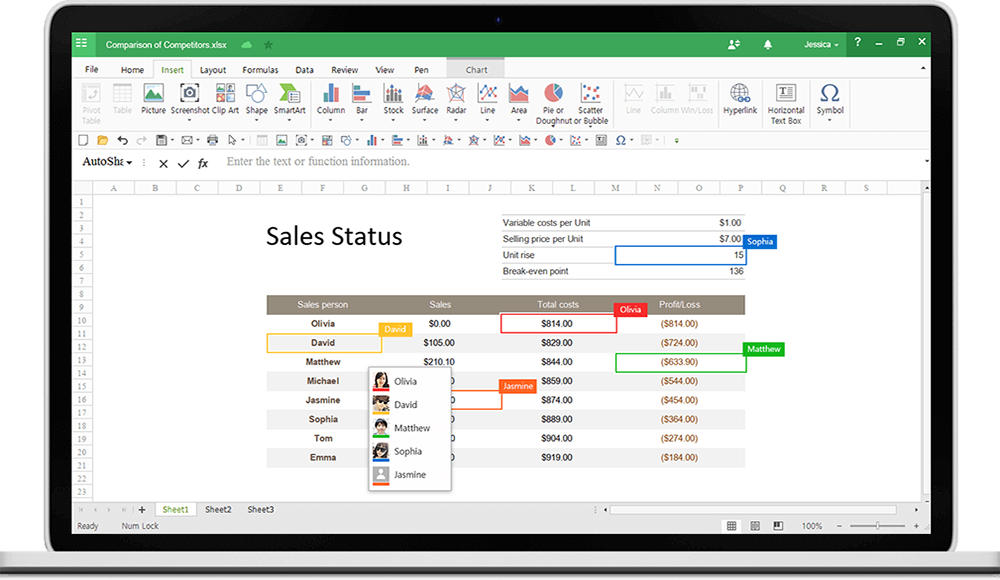
Сравнение офисных программ для Android часть 1 из 2
Работа с приложением Polaris Office.
Функционал
Итак, «Polaris Office» — это проект известной корейской компании «Infraware», который был выпущен в открытый прокат в феврале 2014 года. На сегодняшний день данный проект был с успехом импортирован и на устройства с операционной системой Windows, но так и не получил достойного внимание со стороны пользователей, как, например, «LibreOffice» и «OpenOffice». Несмотря на всю критику, заслуженную или нет, попробуем разобраться далее, данный «конкурент Microsoft» только в магазине «Google Play», где он бесплатно доступен для скачивания, насчитывает уже более 50.000.000 скачиваний и неплохой средний бал в «4.3».
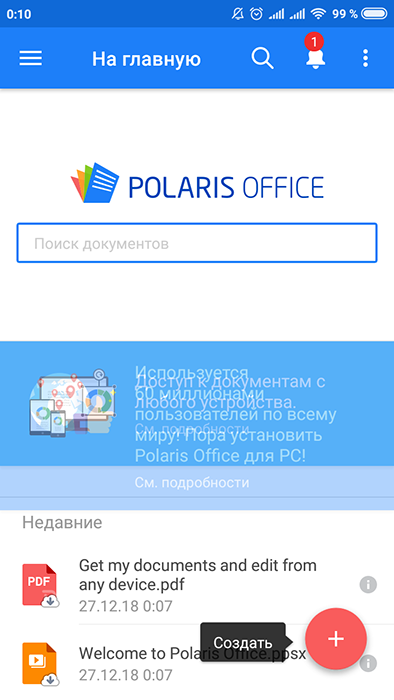
Теперь непосредственно о функциональной части перейдём к решению вопроса, стоит ли устанавливать «Polaris Office». При первом запуске вам будет предложено авторизоваться в системе с помощью учётной записи «Facebook» или «Google» или завести новую учётную запись (можно отложить). После выбора и подтверждения авторизационных данных запустится основной интерфейс, который на первый взгляд выполнен достаточно красочно с приятной для восприятия цветовой гамме (бело-синяя).
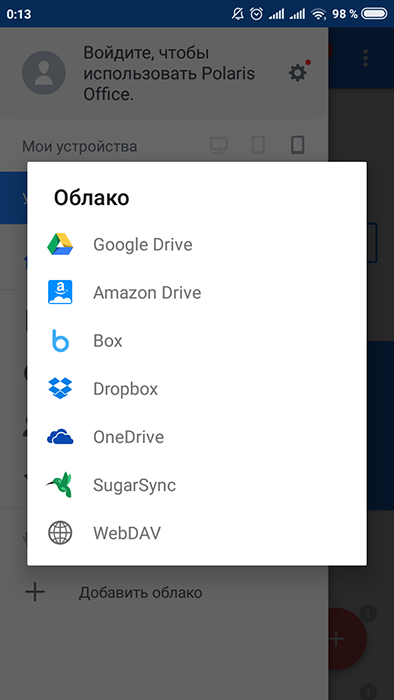
При открытии бокового меню (Слева) в глаза сразу бросается раздел «Мои устройства», а это значит, что в системе присутствует синхронизация, без которой в современных реалиях попросту никак. Если обратить внимание на имеющиеся в меню разделы, то, кроме синхронизации, стоит выделить возможность добавления нескольких облачных хранилищ, среди которых имеются привычные «Google Drive», «OneDrive» и «DropBox», или более экзотический функционал «WebDav».
КАК ПОЛЬЗОВАТЬСЯ POLARIS OFFICE НА АЙФОНЕ
Что касается платной подписки, то здесь предлагается выбор сразу из трёх вариантов:
- «Удаление рекламы» — стоимостью 189 рублей. Суть подписки, как говорится, на лицо – это возможность использования приложения без «надоедливой рекламы», а забегая вперёд, стоит отметить, что реклама в основной консоли редактирования просто отсутствует, а на главном экране не мешает переходу от раздела к разделу.
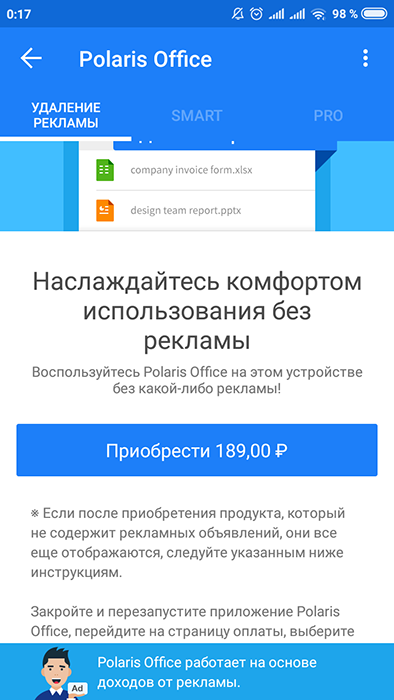
- «Smart» стоимостью 209 рублей в месяц или 2099 рублей за год предоставляет покупателю:
- 1 ГБ ежемесячной квоты для редактирования своих проектов.
- Возможность синхронизировать документацию на 9-ти устройствах.
- Возможность добавить аннотацию к файлам PDF, а также провести экспорт в данный формат.
- Неограниченный поиск по документу.
- Использовать рукописный текст.
- Конечно же, удаление рекламы.
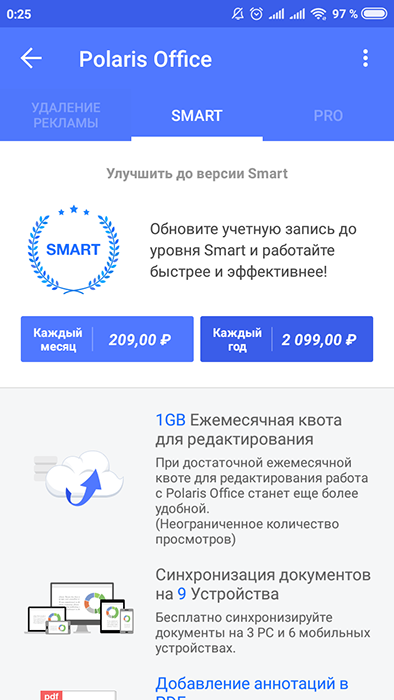
- «Pro» — стоимостью 319 рублей или 3190 рублей за год:
- Квота неограниченная.
- Доступно 15 устройств для синхронизации (5 ПК и 10 мобильных устройство).
- Остальное без изменений.
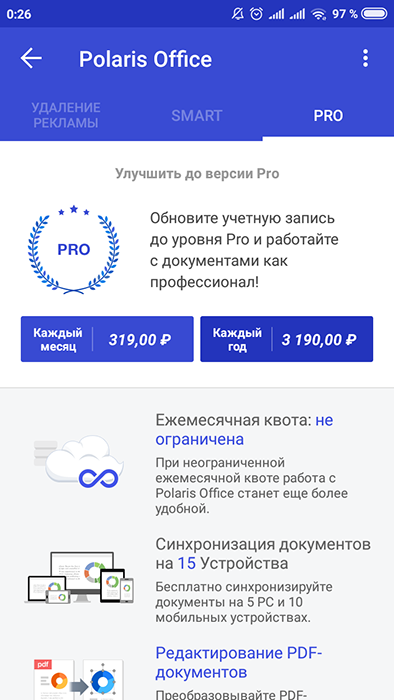
Итак, одного взгляда на функционал платных подписок хватает, чтобы понять, с чем связаны все (или хотя бы большинство) негативных отзывов, это некоторая абсурдность платных подписок. Ограничивать поиск по документу, мягко говоря, неуместно. А такой функцией, как «Общая работа», в настоящее время уже никого не удивишь. Следует оставить пока данный скепсис и разобрать основные возможности по созданию и редактированию текстового документа.
- Для создания нового документа следует нажать на кнопку «+» и выбрать один из четырёх вариантов – Text, Slide, Sheet и Word.
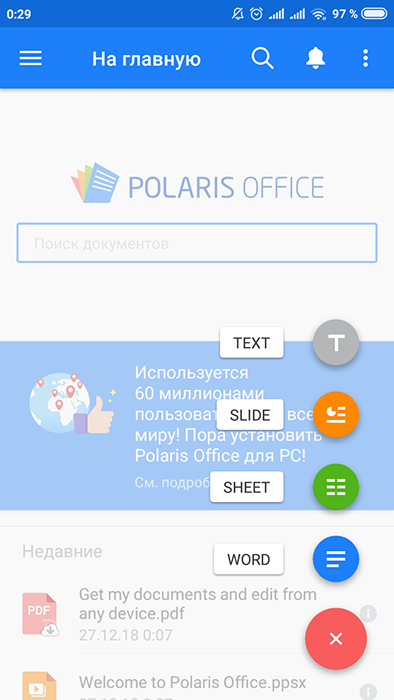
- После выбора формата «Polaris» предложит создать пустой документ или выбрать один из 8 вариантов. Стоит отметить, что шаблоны действительно удобны, красочны и могут быть крайне полезными.
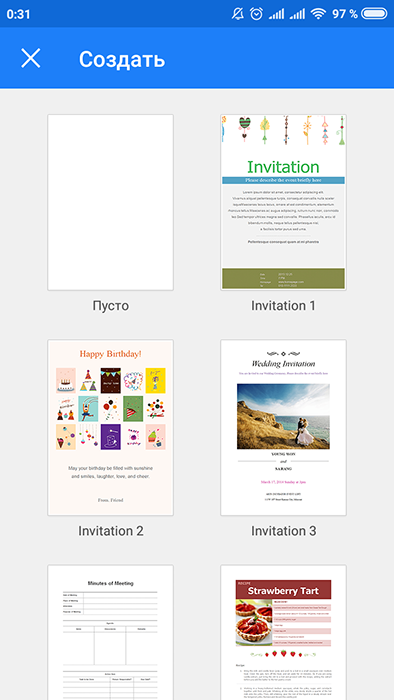
- Что касается панели редактирования, то её могут позавидовать множество конкурентов рассматриваемого приложения, так как все наиболее важные элементы доступны для использования:
- Вкладка «На главную»:
- «Шрифт».
- «Размер шрифта».
- «Настройки регистра, курсив, жирный, дробь, цвет шрифта, цвет выделения».
- «Маркеры и нумерация».
- «Отступы и интервалы».
- «Стили».
- «Режим отображения и чтения».
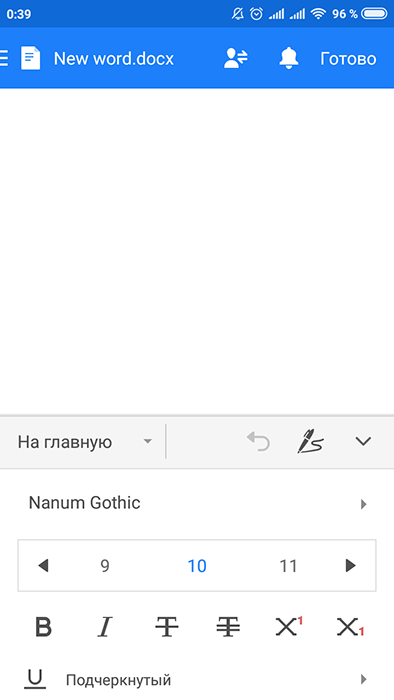
- Вкладка «Вставить»:
- «Таблица».
- «Фото».
- «Снимок».
- «График».
- «Гиперссылка».
- «Примечания».
- «Сноски и колонтитулы».
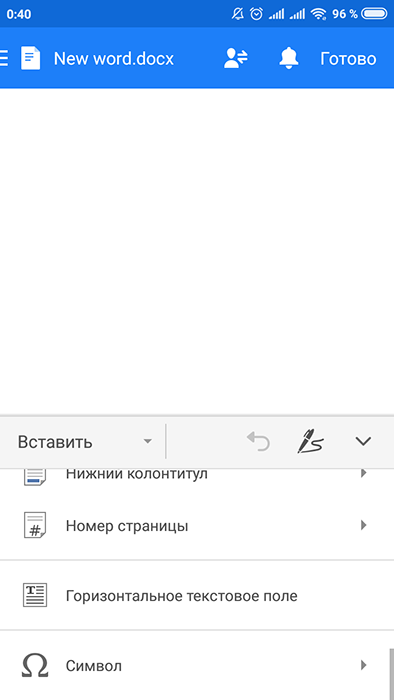
- Вкладка «Макет»:
- «Разметка страницы».
- «Поля».
- «Ориентация».
- «Столбцы».
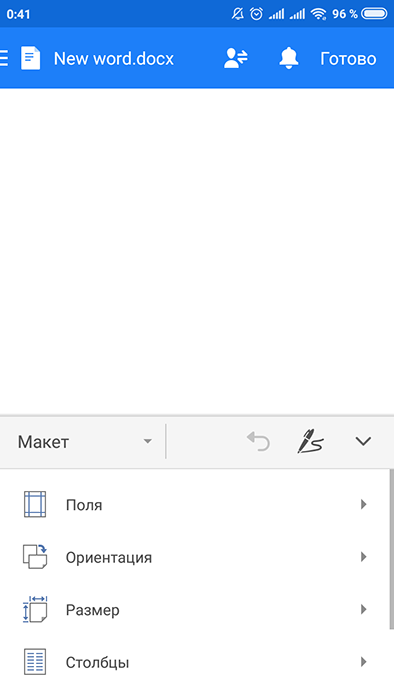
- Вкладка «Рецензирование»:
- «Проверка орфографии».
- «Комментарий».
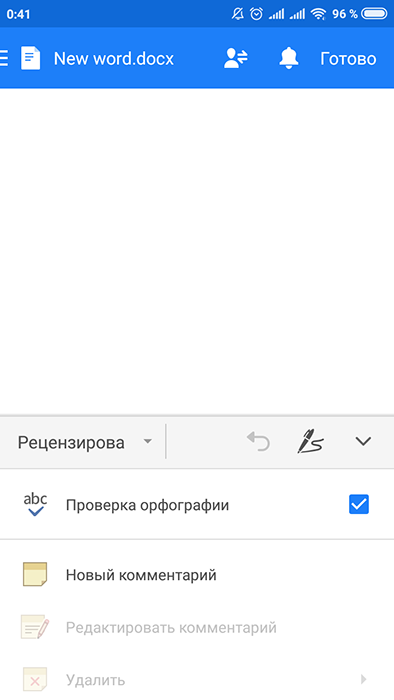
- Вкладка «Просмотр» — масштаб и другие настройки отображение страницы. Как и во многих схожих по функционалу приложений, в рассматриваемом варианте панель инструментов располагается непривычно, особенно если ранее мобильные офисы не использовались, так как для того, чтобы найти нужный инструмент потребуется покопаться во вкладках.
- «Polaris Office» отлично справляется с работой с новыми документами, в том числе при работе с рукописным текстом. Никаких нареканий зафиксировано не было, работа остаётся стабильной даже при копировании больших объёмов текста. Вопрос остаётся в другом – в удобстве. Крайне непривычное управление, в особенности на смартфонах с небольшим экраном и при книжной ориентации.
- Это же относится и к проверке стабильности работы с текстовым документом, открытым в приложении, с объёмом более 800 страниц. Скроллинг по тексту осуществляется без каких-либо зависаний и перескоков со страницы на страницу. Кроме того, переключение из режима «Просмотр» в режим «Редактирование» занимает буквально несколько мгновений и осуществляется ровно на том месте, где был курсор, или на последней активной странице.

В целом от работы с документом (и с новым, и с открытым) остались только положительные впечатления, и после нескольких часов активной печати все начальные неудобства уже не сказывались на скорости набора текста и редактирования его визуального оформления. Единственным существенным минусом является стоимость «Pro» подписки, даже несмотря на отсутствие ограничений по квоте.
Заключение
В целом, все возможные нюансы и отрицательные стороны «Polaris Office» может показать только время. Как уже было сказано в начале статьи, не только функционал влияет на общее впечатление от какого-либо программного обеспечения, но и то, на сколько он может обеспечить сохранность «многочасовых трудов пользователя». Данное приложение было установлено и синхронизировано с тремя устройствами, где также продемонстрировала оптимальное быстродействие, хороший отклик и сохранение изменений в режиме реального времени.
А пока вердикт однозначен – 4.5 из 5, или 9 из 10, есть куда стремиться, но уже есть чем похвастаться. Однозначно стоит попробовать всем ищущим достойную замену «монополии от Microsoft».
Источник: nastroyvse.ru
Polaris office что это за программа на андроид и нужна ли она
Polaris Office
версия: 9.7.1
Последнее обновление программы в шапке: 15.12.2022








Краткое описание:
Мобильный офис.
Polaris™ Office 3.0 is the user-oriented, the most enhanced Mobile Office Solution with plenty of editing functions and the highest viewing performance.
Polaris™ Office 3.0 — мобильное офисное решение, позволяющее конечным пользователям легко читать и редактировать различные форматы документов в мобильной среде.
В дополнение к высокой производительности и высокому качеству рендеринга, Polaris Office 3.0 позволяет пользователю интуитивно управлять различными функциями редактирования с помощью Whiz UI®, который является специальной проприетарной формой пользовательского интерфейса. Его модульная архитектура повышает мобильность решений на различных мобильных платформах, таких как Windows Mobile, Android, Bat и др.
Polaris™ Office 3.0 — одно из наиболее совершенных мобильных офисных решений с большим количеством функций редактирования и высочайшей производительностью.
Полезные ссылки:
Требуется Android: 4.4 и выше
Русский интерфейс: Частично
версия: 5.0.3304.17 Mod Polaris Office (Пост #26367222)
версия: 5.3.3502.10 for HTC Polaris Office (Пост Siemens92 #55894899)
версия: 5.0.3604.01 (Samsung apps) Polaris Office (Пост Siemens92 #55238316)
версия: 5.0.5511.03 for Tablet (Samsung apps) Polaris Office (Пост Siemens92 #55238601)
версия: 5.5.0.4304.08 (SGS IV Polaris Office VIEWER) Polaris Office (Пост #22260925)
версия: 4.0.5006.16 for Tablet (4.1.2+) Polaris Office (Пост Siemens92 #54193549)
версия: 4.0.3312.06 FT03 Polaris Office (Пост #27726120)
версия: 4.0.3210.07 FT03 mod Polaris Office (Пост #16365718)
версия: 3.0.318 — FV03 (рус. интерфейс, поддержка GDocs, для всех смартфонов, источник)
PolarisOffice_3.0.318_FV03.apk ( 8.15 МБ )
версия: 3.0.3047Q (рус. интерфейс, только для SGS, источник)
PolarisOffice_3.0.3047Q_SGS.apk ( 9.55 МБ )
версия: 4.0.5005.15.27 FJ03 for Samsung Tablet Polaris Office (Пост #24252523)
версия 3.0: (из Asus Transformer, для всех планшетов на Android 3.0 источник)
PolarisOffice_3.0_asus_crk.apk ( 9.45 МБ )
версия 3.0.4527: (из Asus Transformer, только для Acer A500, источник)
PolarisOffice_3.0.4527_crk.apk ( 8.9 МБ )
версия 3.0.6512: (из Asus Transformer, для таблеток 1280х800) PolarisOffice_3.0.6512_crk.apk ( 8.94 МБ )
Источник: 4pda.to
Выбираем офисный пакет для android-устройств: Google Docs, Polaris Office и OfficeSuite 8 (страница 2)
Мобильные устройства плотно вошли во все сферы нашей деятельности. Если смартфоны еще остаются средством коммуникации, как и задумывалось изначально, то к планшетам примеряют всевозможные роли использования, в том числе и работу в офисе. Но просто планшета мало, ведь самое главное – это программная часть. На этот раз мы займемся рассмотрением офисных пакетов для OC Android.
25 июля 2015, суббота 12:00
Денис Мельник для раздела Лаборатория
Страницы материала
Polaris Office
3070 Ti Gigabyte Gaming за 56 тр
-22000р на 4080 Gigabyte Gaming
i5 13600K 14 ядер — дешевле и быстрее i7 12700K
ASUS 3050 все еще дешевле 30 тр
24 ядерный 13900K — смотри цену
Polaris Office

Знакомство
реклама
Пользователям мобильных устройств нужен максимально функциональный офисный пакет – одно приложение, которое «подчинит» все офисные файлы. Да еще и выглядеть должно стильно и со вкусом, именно таким и является Polaris Office. Рассмотрим его подробнее.
Основные функции приложения Polaris Office:
- Создание и редактирование документов Word, презентаций PowerPoint и таблиц Excel, и предоставление общего доступа к ним;
- Открытие и просмотр файлов PDF, и предоставление общего доступа к ним;
- Предоставление доступа к файлам PDF, документам, таблицам и презентациям PowerPoint через вложения электронной почты и социальные сети;
- Документы, к которым пользователь обращался в приложении Polaris Office, автоматически сохраняются в Polaris Drive для просмотра и редактирования в автономном режиме;
- Бесплатное облачное хранилище емкостью 2 Гбайт;
- Загрузка и редактирование файлов из других облачных сервисов, в том числе Google Drive, Dropbox, OneDrive, Box, uCloud и WebDAV;
- Режим камеры с возможностью съемки и вставки фотографий и видео в документы;
- Автоматическое сохранение файлов на локальном устройстве;
- Автоматическое обновление измененных документов в облаке;
- В режиме просмотра с расплавлением текста содержимое файлов оптимизируется для экрана мобильного устройства;
- Совместимость с Chromecast: отображение документов Word, таблиц Excel, файлов PDF и презентаций PowerPoint на экране, подключенном с помощью Chromecast.


Преимущества Polaris Office Premium:
- Экспорт документов, таблиц, презентаций PowerPoint и прочих файлов в формат PDF;
- Поддержка поиска по ключевым словам для быстрого нахождения нужных материалов;
- Защита паролем;
- Увеличенный объем хранилища (100 Гбайт).
Начало работы
рекомендации
i7 13700KF 16 ядер — цена рухнула
3070 за 49 тр в Ситилинке
5 видов 4090 в Ситилинке по норм ценам
MSI 3050 за 28 тр в Ситилинке
Компьютеры от 10 тр в Ситилинке
13900K в Регарде по СТАРОМУ курсу 62
RTX 4080 — 6 видов в Регарде
Упала цена Ryzen 7600 4.7ГГц
Новый 13700K и KF дешево в Регарде
13600K очень дешево в Регарде

Приложение встречает нас гостеприимным интерфейсом в стиле «материал дизайн» и предлагает нам пройти регистрацию. Сделать это можно как через почту, так и просто «залогинившись» через Google+ или Facebook. После этого, естественно, нам кратко расскажут о преимуществах Polaris Office.


Далее нам предлагают синхронизировать документы с компьютером, что весьма удобно. Все операции происходят через собственный веб-сервис Polaris Office. Кстати, для хранения файлов нам бесплатно предоставляется 2 Гбайта места.


реклама
Наконец-то, теперь мы попадаем на домашний экран Polaris Office. Для защиты документов нам сразу предлагают поставить пароль, что, собственно, мы и сделаем. Пароль может быть любой длины и содержать как цифры, так и буквы.


На домашнем экране отображается строка поиска и все недавние документы. Еще справа внизу есть уже привычная круглая красная кнопка с «+». Нажимаем на нее и создаем один из четырех типов файлов: текст, слайд, лист или документ.


Начнем с самого простого – создания текстового файла. Это обычный текстовый документ в формате txt. Мы можем писать все, что угодно, выбрать размер шрифта и кодировку.

Создавать презентации сложнее и интереснее. В программе есть восемь заготовок, а также один универсальный лист – белый. Мы выбираем необходимый шаблон, можем поместить туда изображение или видео, добавить текстовое поле и ввести тест, добавить фигуру, таблицу и даже график.
Естественно, что для символов есть полноценное форматирование: размер шрифта, цвет, эффект и стиль шрифта. Аналогично ситуация обстоит и для абзацев: выравнивание, списки, нумерация, отступы, интервалы, направление текста и так далее.


Кто бы мог подумать, что в мобильном приложении даже эффекты перелистывания будут. Их много, они достаточно красивые и качественные. Однозначно, создание презентаций в Polaris Office реализовано на высшем уровне.

С электронными таблицами все тоже весьма понятно. Опять же, мы получаем восемь шаблонов и одну пустую заготовку. Выбираем необходимый вариант и начинаем его заполнять.
В приложении реализована поддержка листов, фильтрации и сортировки. Любой лист можно защитить и заморозить. Примечательно, что даже в мобильном приложении есть поддержка формул.
реклама

Переходим к самому актуальному – созданию документов. Уже по традиции мы видим восемь шаблонов и один «чистый» лист. Ко всем уже известным функциям и возможностям добавляются стили текста, а также варианты разметки страницы.




На планшетном компьютере Polaris Office выглядит практически так же, как и на смартфоне, единственное, что в альбомной ориентации некоторые окна переносятся в левую часть экрана.

Теперь о паре функций, которые доступны нам при создании любого документа. Во-первых, это функция голосового произношения текста. Реализована она на базе синтезатора речи Google (или любого другого, что установлен на устройстве), но такая возможность есть.
Во-вторых, «режим чтения», который подстраивает размер текста под размер экрана и полностью запрещает редактирование файла. Его необходимо использовать при передаче устройства для просмотра документа, чтобы никто ничего не изменил. А еще, поверх текста можно оставлять специальные пометки.
В-третьих, самой известной функцией является «найти/заменить», думаю, о ее предназначении знают все. Ну, и в-четвертых, это функция печати документа прямо с мобильного устройства.

Polaris Office так же, как и Google Docs, рассчитан на кооперативное использование. После того, как наши коллеги начнут использовать приложение, мы сможем делиться с ними файлами и писать им сообщения через встроенный мессенджер.
Реализация функции достаточно странная, но если посидеть, подумать и поэкспериментировать, то к общему консенсусу прийти можно.


Кстати, вернемся на домашний экран, поскольку там еще остались неизведанные элементы. Если открыть расширенное меню, мы можем перейти к Polaris Drive, либо к общим документам (предназначенным для коллективного использования).
Там же можно импортировать документы с носителя и облачных хранилищ. Сразу стоит отметить поддержку огромного количества «облаков»: Google Drive, OneDrive, Dropbox, Box, WebDAV и Ucloud. А в самом низу находится панель синхронизации документов с компьютером.
Настройки


Как таковых настроек у Polaris Office нет. Да, выделенный пункт «настройки» есть, но в нем собрали все, что только можно… Из опций можно отметить лишь возможность синхронизации по любой сети, либо исключительно через Wi-Fi.
Тестирование

С открытием всех тестовых документов у меня не возникло ни малейших проблем. Все корректно отображается, плавно перелистывается и редактируется. Кстати, Polaris Office может открывать и PDF файлы.


| Версия приложения | 6.1.1 |
| Размер дистрибутива | 42.1 Мбайт |
| Размер приложения в установленном виде | 89 Мбайт |
| Потребление ОЗУ | 35-40 Мбайт |
Выводы
Polaris Office – прекрасный офисный пакет, который оснащен всеми необходимыми функциями, современно выглядит и удобен в использовании. У приложения огромное количество плюсов, среди них поддержка большого количества файлов, форматирование символов и абзацев, большое количество функций и всевозможных опций. Отдельно можно отметить облачную синхронизацию документов.
Но и недостатки у программы тоже нашлись. Из наиболее критических минусов, пожалуй, отметим невозможность сохранения отредактированного документа на мобильном устройстве, он сохраняется только в облаке. Правда, решается этот момент просто – покупкой Premium подписки, хотя стоит она достаточно дорого.
Для домашнего использования бесплатной версии Polaris Office хватит с головой, однако следует позаботиться о наличии интернета. Если же финансы позволяют приобрести подписку, то мы получим облачное хранилище на 100 Гбайт, а также разблокируем некоторые функции (защиту паролем, экспорт файлов в PDF, сохранение документов на устройстве и поиск).
Источник: overclockers.ru
Мобильный офис из планшета или обзор Polaris Office
Когда появились персональные компьютеры, главным их достоинством было удобное ведение документооборота. В корпоративном сегменте с их помощью можно было формировать таблицы, строить диаграммы и производить различные вычисления. Но привязанность компьютера к одному месту была не слишком удобна для пользователей, которым приходилось часто передвигаться.

Как говорится, спрос рождает предложение, и производители начали предлагать различные портативные компьютеры. Конечно, по современным меркам чемодан весом в 10 килограмм не назовешь мобильным устройством, но прогресс не стоит на месте, и теперь компьютеры стали по-настоящему мобильными. Сейчас на вершине мобильных устройств по компактности и времени работы находятся современные планшеты. Небольшой вес, продолжительное время работы, качественный экран делают планшеты отличным инструментом для мобильного офиса.

Конечно же, для формирования контента на планшете не совсем удобно использовать сенсорную клавиатуру, но сейчас есть много аксессуаров, позволяющих сделать из планшета полноценный ноутбук.
Итак, давайте проверим, возможно ли с помощью планшета организовать мобильный офис!
Эксперимент я буду проводить на своем Asus Transformer TF700T. Тем более там уже стоит офис из коробки.
У планшета есть подключаемая клавиатура с тачпадом. Кнопки такие же, как на нетбуках, островного типа. Ничего не продавливается. Сверху есть ряд функциональных клавиш, с краю кнопка блокировки устройства, которую в обзорах все «хаяли», что её можно нечаянно нажать, но у меня за всё время работы этого ни разу не произошло. Правда, кнопки перемещения по тексту маленькие, мне было не совсем удобно перемещать курсор, но это беда многих ноутбуков.
Я дал напечатать небольшой текст другу, который использует слепой метод печати. Ошибок нет, клавиатура очень удобная. Я не совсем понимал, зачем тут тачпад, ведь комфортнее пользоваться экраном, но на самом деле тачпадом намного удобнее ставить курсор на нужное место и выделять текст, особенно если работаешь с таблицей. Поднимать руку с клавиатуры на экран – занимает больше времени, чем проскролить большим пальцем по тачскрину.
Кстати, через USB в доке можно спокойно подключить мышку. Тогда работать вообще одно удовольствие.
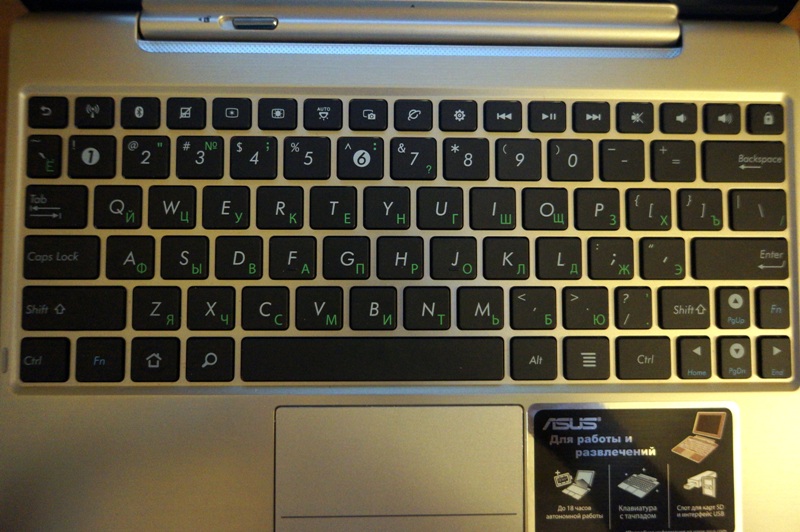

Попробуем поработать с помощью Polaris Office с различными документами.
При запуске программы нам показывается стартовый экран, в котором есть 3 вкладки с шаблонами новых документов: текстовый документ, таблица и презентация. Шаблоны выглядят симпатично и имеют достаточно современный вид. На их основе можно сделать информативные документы.
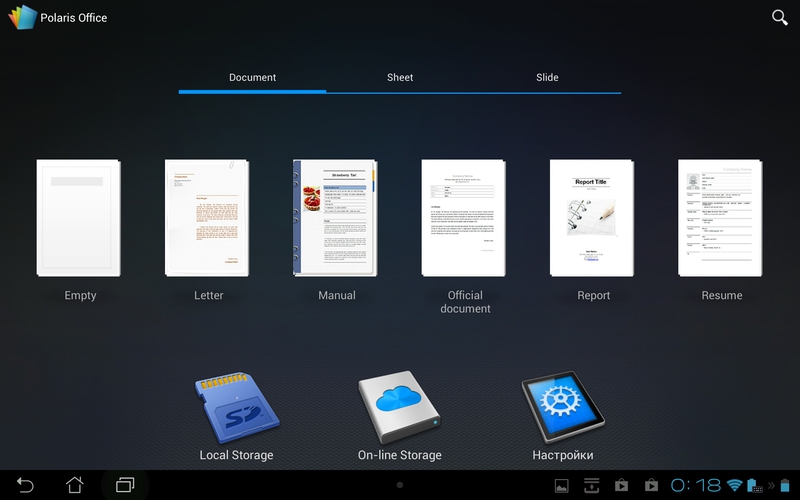


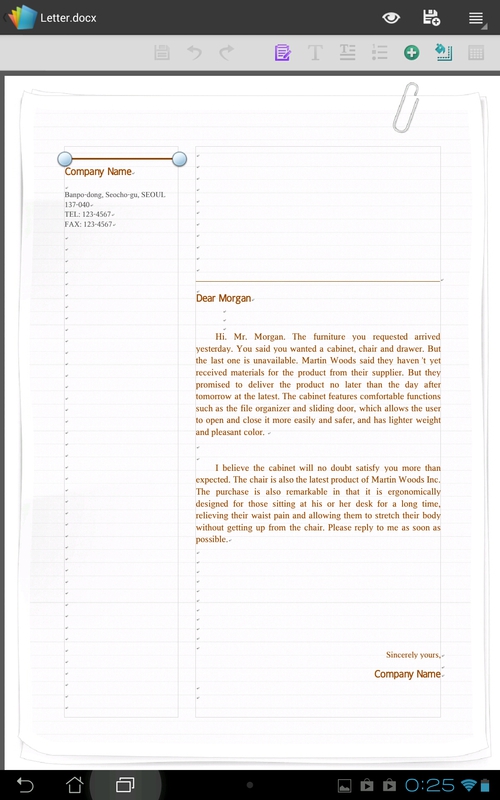


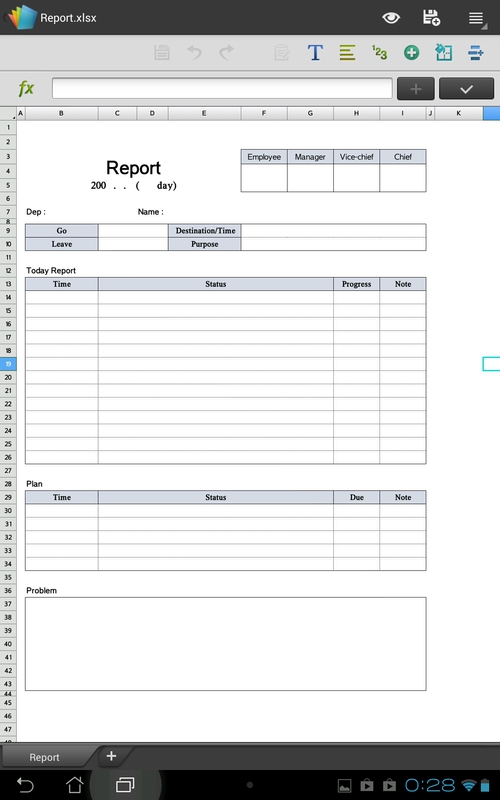
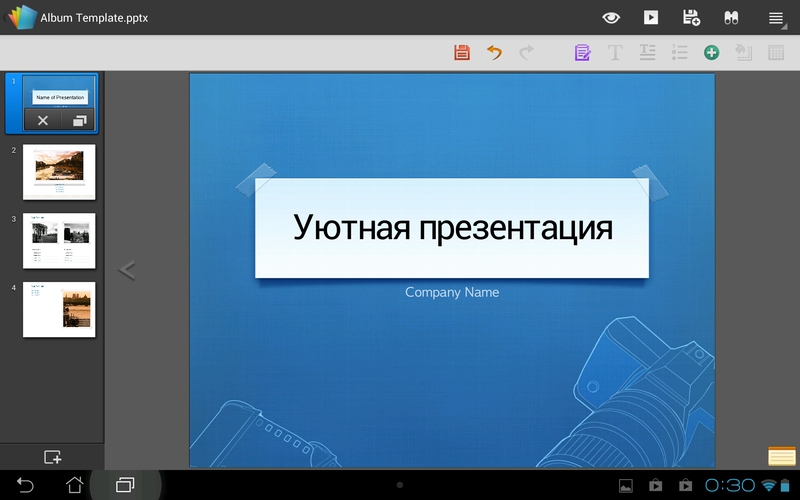
В правом верхнем углу есть строка поиска. Этот поиск позволяет по имени найти нужный документ, хранящийся во внутренней памяти.

При нажатии на иконку карты памяти открывается файловый менеджер, который покажет содержимое внутренней памяти или флэшки. Здесь можно совершить простые операции с файлами: копирование, перемещение, удаление и отправка в другие программы. В свойствах файла можно увидеть превью документа, также видно, какой у него тип. Есть поддержка Drag-and-drop, нужный файл можно легко перетащить в нужную папку.

Здесь же, выбрав нужную папку, мы можем создать новый офисный файл. Polaris Office предлагает нам на выбор самые популярные форматы. Причем поддерживаются даже старые документы от MS Office 2003. Бывает, отправишь кому-нибудь документ в docx, а тебе говорят: -У меня не открывается! Сохрани в 2003 офисе!

Вернемся к домашнему экрану. Иконка On-line Storage предлагает нам подключить всего два вида облачных хранилищ — это Google Drive и Box.net. Думаю, в новых версиях разработчики добавят побольше сервисов, ведь сейчас многие хранят свои документы в облаках. Я попробовал добавить свой Google Drive. После этого открылся файловый менеджер, который показал все мои документы.
При попытке открыть документ он скачивается во внутреннюю память, и его можно редактировать. Измененный или новый документ также с легкостью можно загрузить обратно в облако.
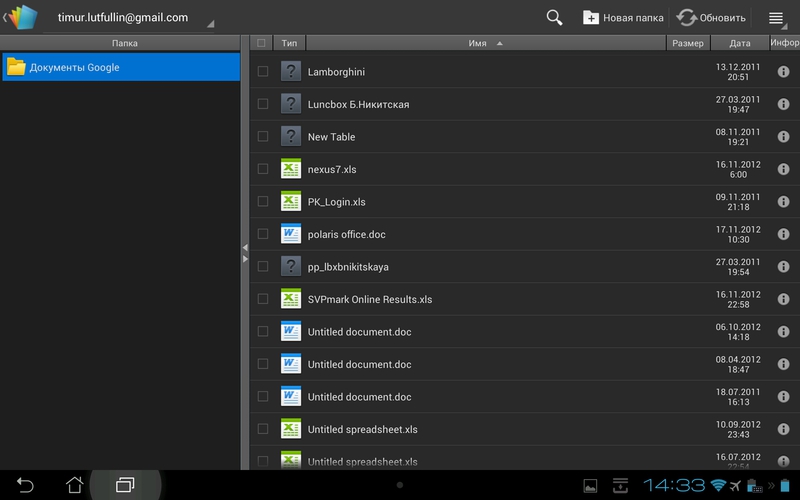

Что ж, давайте попробуем открыть какой-нибудь документ. К примеру, по почте вам прислали бизнес-план и вам надо с ним ознакомиться.
У Polaris Office есть два режима работы с документами: просмотр и правка. Первоначально документ открывается в режиме просмотра, а перейти в режим правки можно одним тапом по иконке.
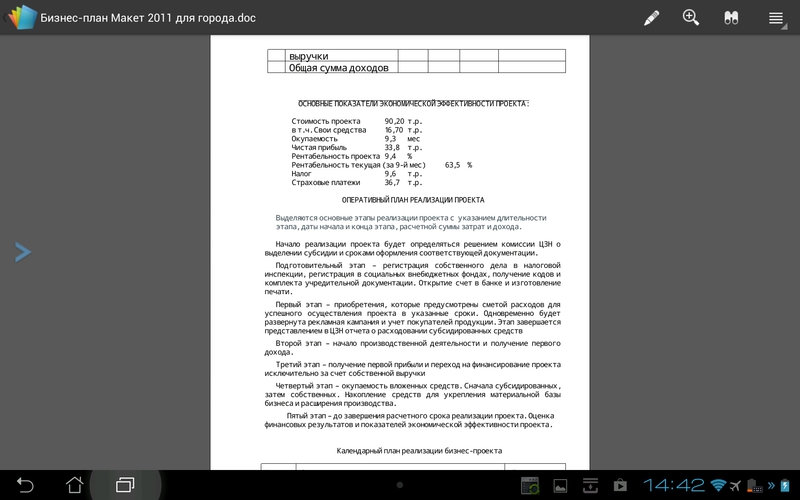
В верхней части экрана доступно 4 иконки. Переход в режим редактирования документа. Кнопка изменения масштаба, также масштаб можно изменить при помощи жестов multi-touch. Следующий элемент — это поиск по документу. И последняя кнопка позволяет нам отправить документ по почте или открыть его в другой программе.
Так же там можно сделать закладку на определенной странице документа. В левой части экрана для удобной навигации по документу можно открыть предварительный просмотр страниц.

Перейдем к редактированию нового документа. Перемещать курсор можно просто тапнув в нужное место в тексте или воспользоваться мышкой. Масштабирование также работает с помощью multi-touch.
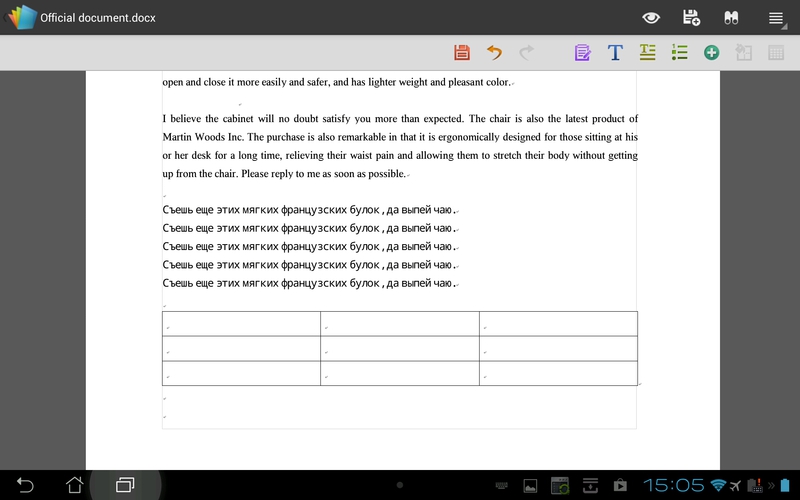
В верхней части экрана появится еще одна панель с различными функциональными кнопками для редактирования текста. Рассмотрим её поподробнее.
Будущее поколение уже не знает, почему для сохранения документа используется иконка дискеты. Я не представляю, как сейчас это можно визуально показать. Может скоро будут рисовать флэшку? Далее идут кнопки отмены изменений, затем работа с буфером обмена. Ничего сложного нет, типичные функции копирования, вырезки и вставки.
Кстати Ctrl + C и Ctrl + V отлично работают с клавиатуры.

Также если выделить кусок текста, то Polaris Office откроет панельку с кнопками правки, поиска этого отрывка в Google или Wiki.

Изменить шрифт не вызывает сложностей, можно указать размер, цвет, заливку и начертание. Также есть возможность выбора выравнивания текста, отступов и интервалов. Если выделить список, то можно автоматически проставить нумерацию или маркеры.
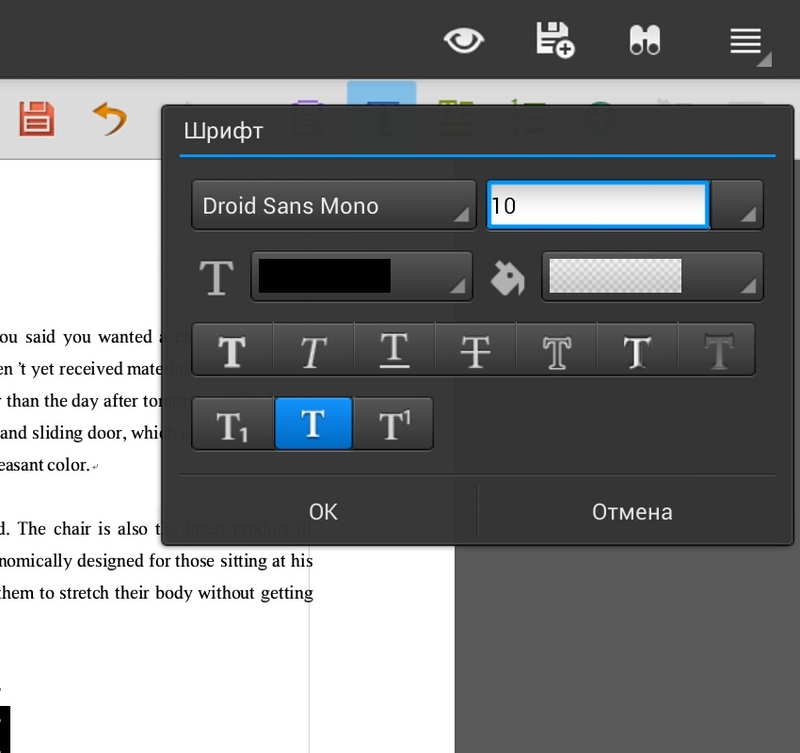


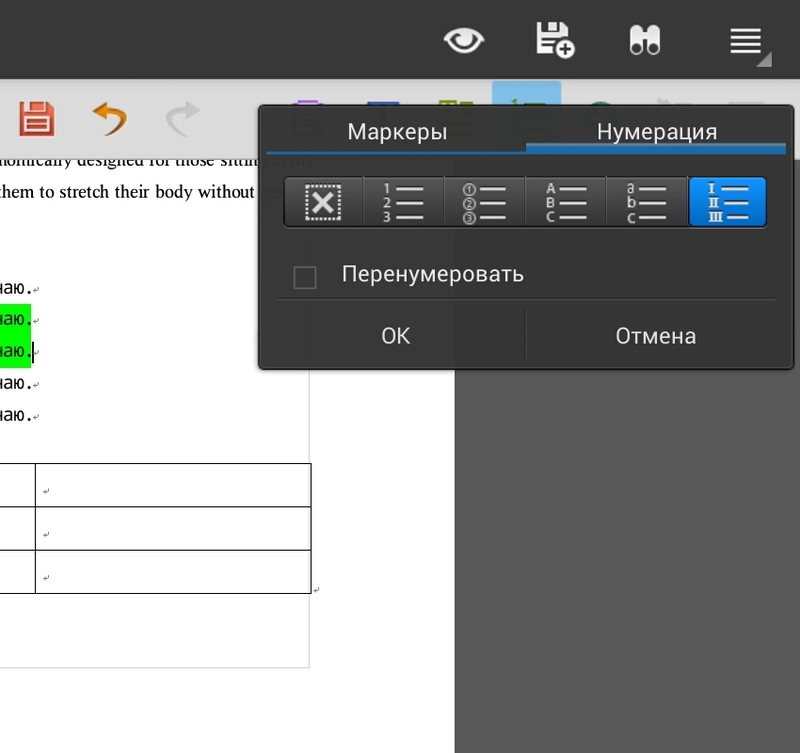
В текст можно добавить новые элементы, например фотографию с камеры или из галереи, добавить ссылку на сайт или сохранить закладку. Также есть возможность добавления различных форм, например, из них можно построить блок-схему. Добавленную форму можно изменить, перетаскивая за уголки, или поменять её расположение относительно текста, за текстом, над текстом.
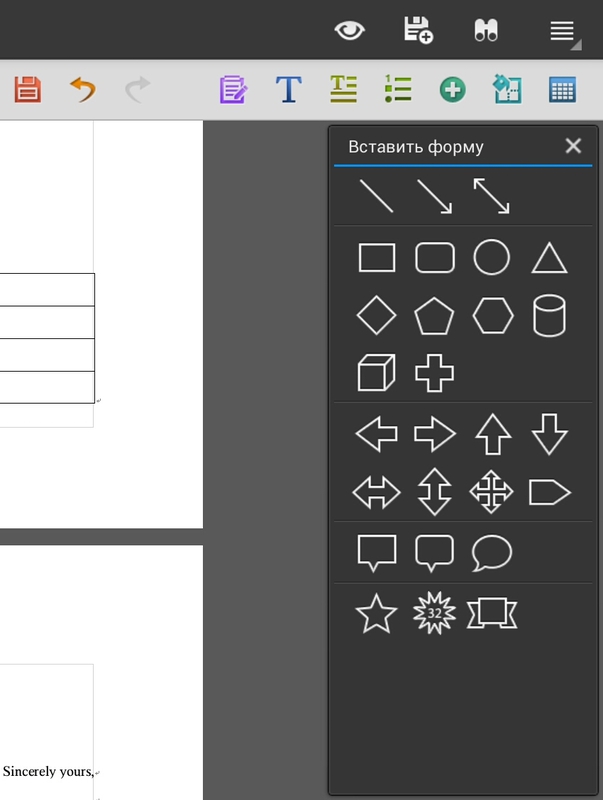
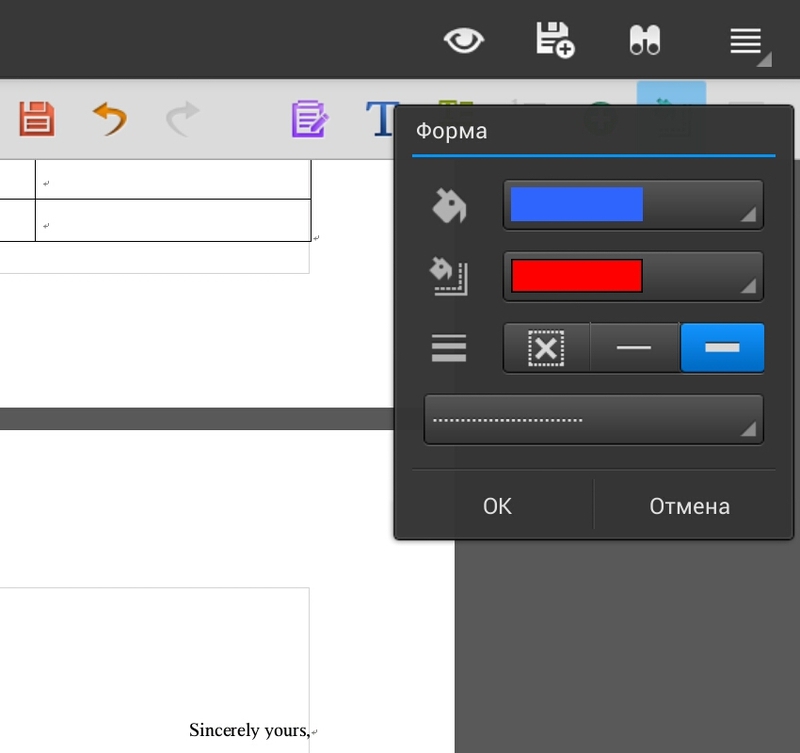
При добавлении новой таблицы в текст можно визуально выбрать, как будет выглядеть таблица, или вручную ввести количество столбцов и строк. После создания таблицы доступно редактирование заливки и границы. Кроме этого можно добавлять новые строки или столбцы, удалять и объединять ячейки.
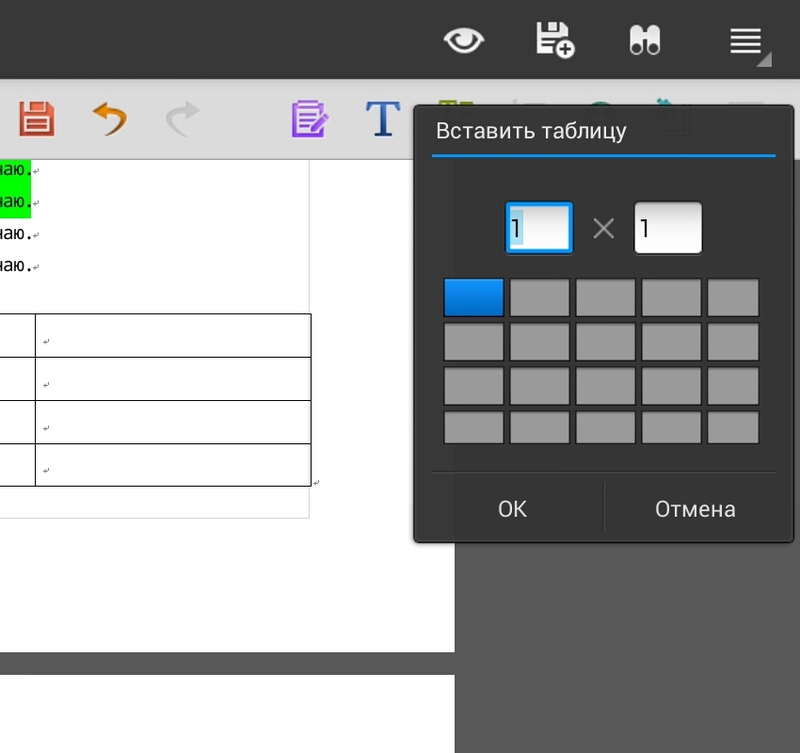
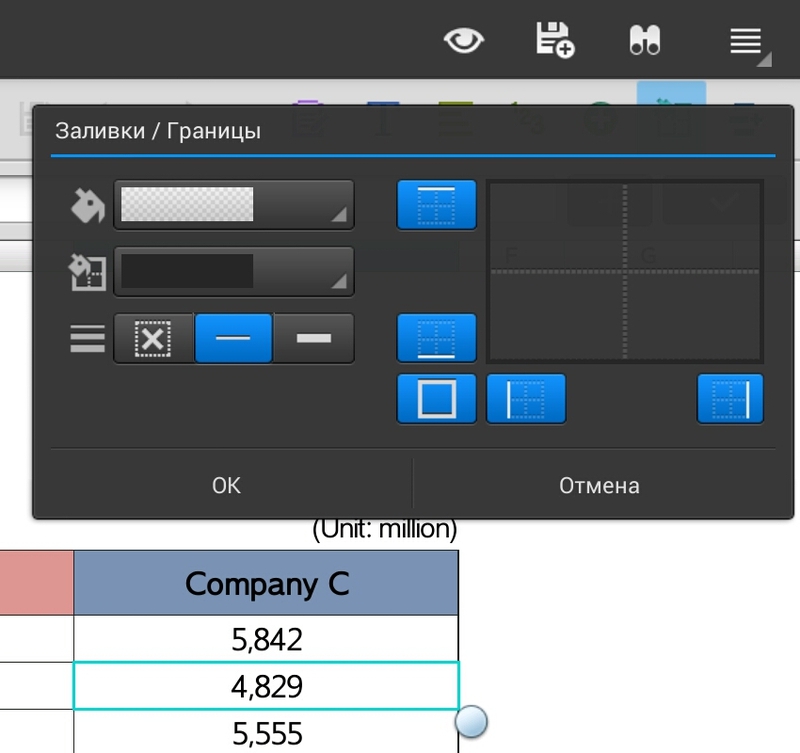
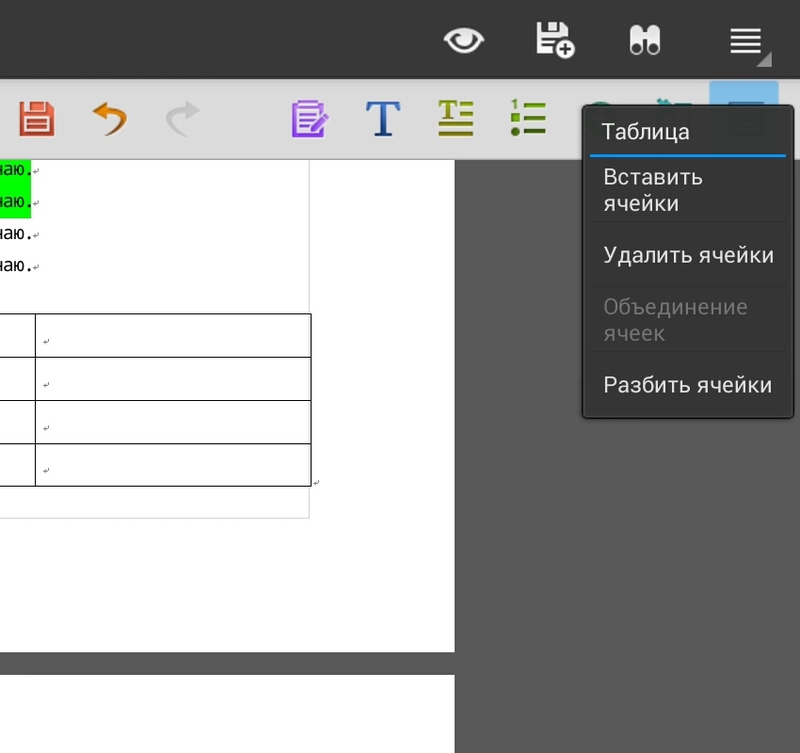
По большому счету здесь есть все основные возможности для редактирования типичных документов.
Попробуем открыть таблицу, сделанную в MS Office.

Как видим таблица открылась нормально. Отобразился вставленный логотип компании, различное формирование, разные размеры столбцов и строк. В нижней части таблицы можно переключаться между листами. Опять же вы можете делать любые изменения в таблице, сохранить их и открыть в настольном офисе.
Посмотрим, какие еще функции доступны нам при редактировании таблицы. Как и в настольном офисе Polaris Office может работать с формулами. Список формул достаточно большой. Здесь есть математические, экономические, логические и много других формул.
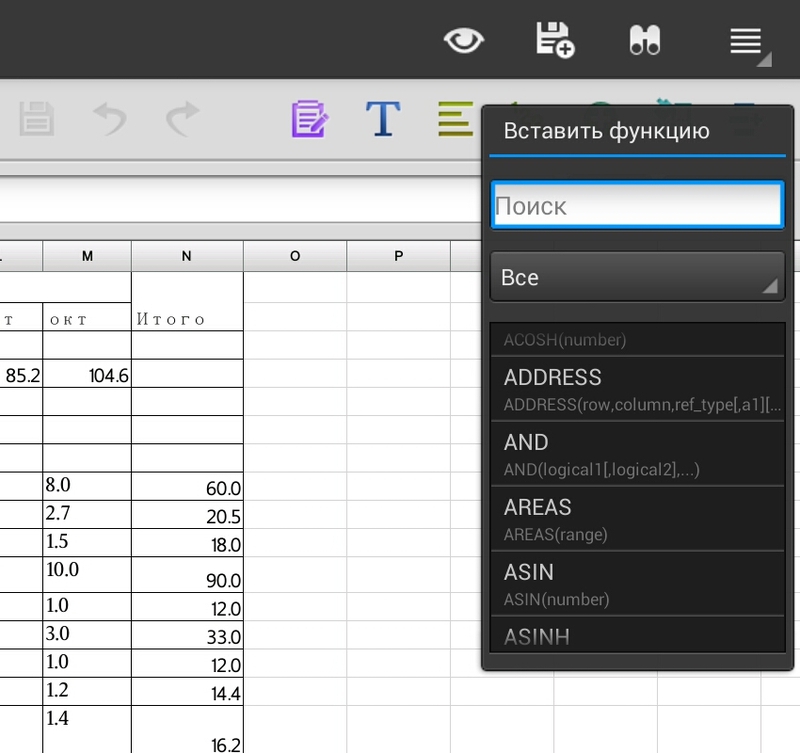
Как и в текстовом редакторе, здесь есть все функции для изменения текста. Рассмотрим табличные возможности. Для определенной группы ячеек можно выбрать формат ячейки, числовой, текстовый и другие.
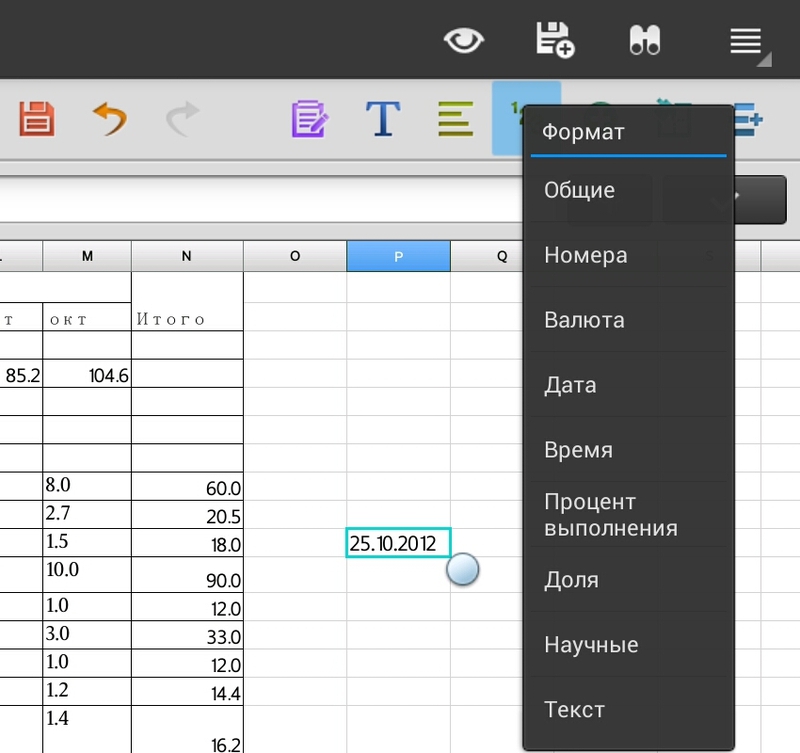

Разумеется, гибкой настройке поддаются различные действия с ячейками. Есть возможность автоматической подгонки высоты, ширины и многое другое.
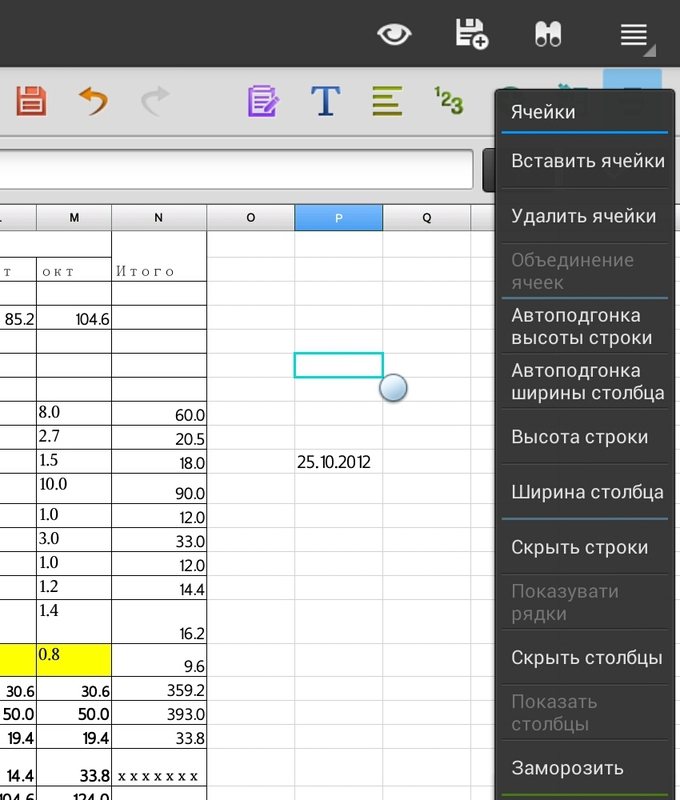
Polaris Office умеет работать с диаграммами, созданными в MS Office. Более того, здесь мы можем сами создать новую диаграмму. Доступны следующие типа диаграмм: линейчатая, гистограмма, круговая и график.

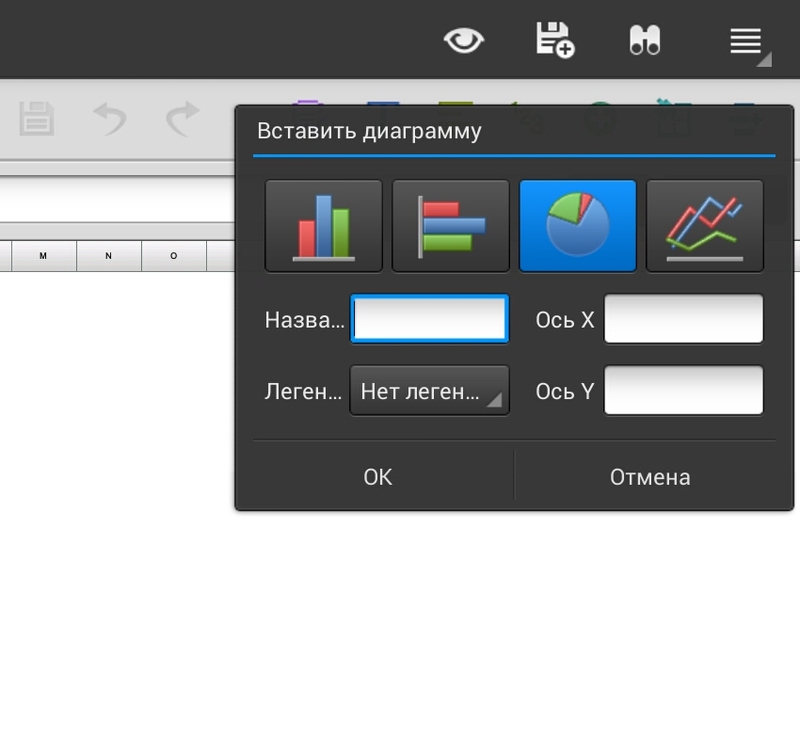
С презентациями тоже никаких проблем. Открываются все форматы файлов, созданные в разных версиях MS Office. Документы также можно редактировать и просматривать. Доступны все функциональные элементы как в текстовом редакторе. К сожалению, нет никаких эффектов перехода или задания временного промежутка проигрывания слайдов.
Есть только кнопка воспроизведения презентации.
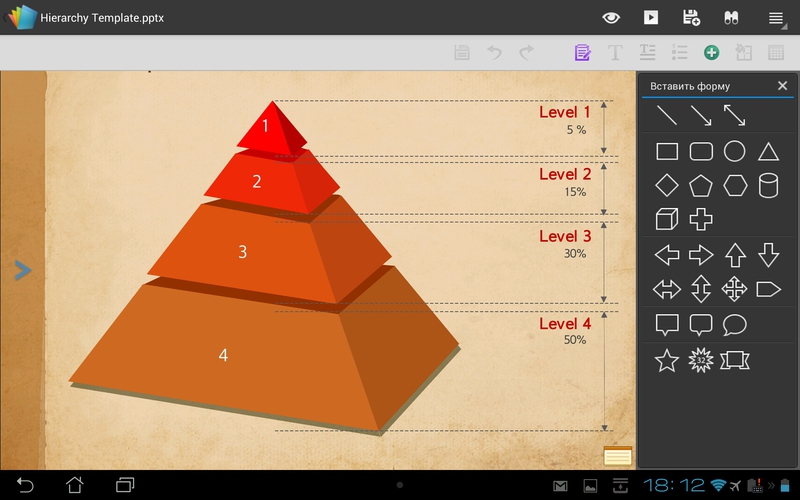

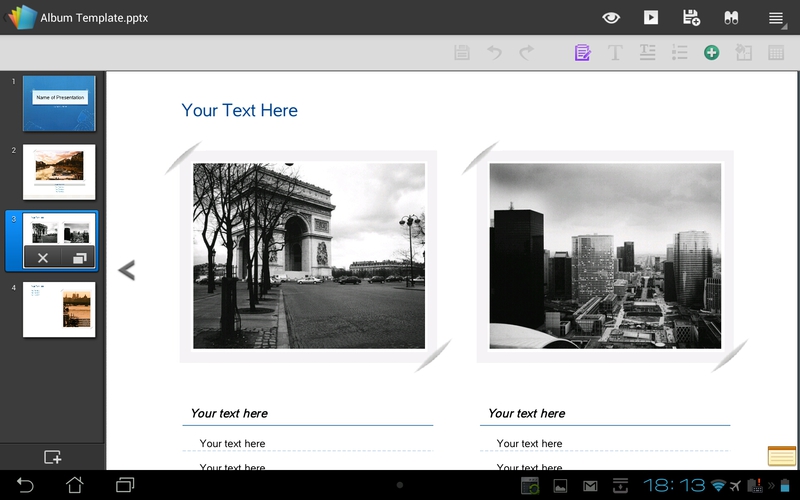
Заключение
Итак, можно ли с помощью небольшого планшета организовать себе мобильное рабочее место? Однозначно да! Если у вас планшет ASUS Transformer в связке с доком-клавиатурой, вы получите удобный инструмент для ввода текста, рекордное время работы в 18 часов и возможность подключения флэшек. С планшетом можно работать прямо из коробки. Предустановленный Polaris Office отлично справляется с типичными задачами, которые часто приходится решать, когда нет под рукой компьютера.
Источник: habr.com
Polaris Office 9.7.1 (226)
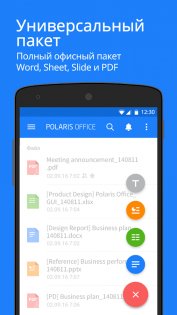
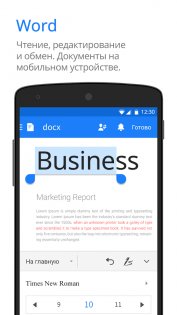
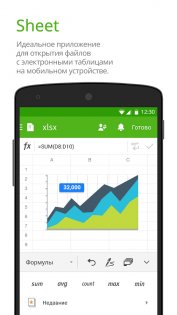
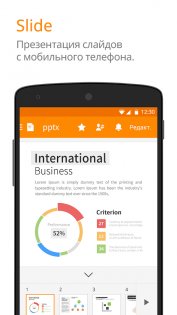
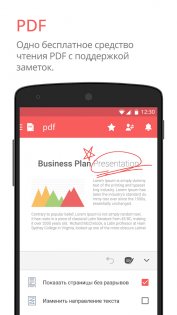
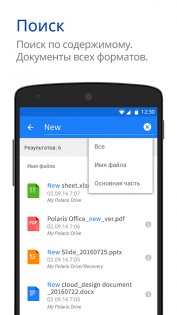
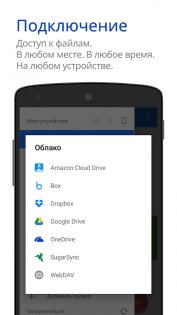
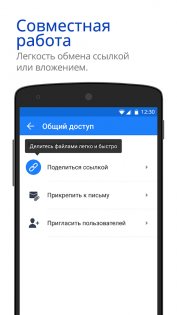
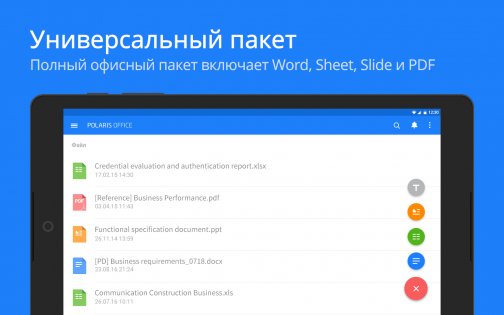
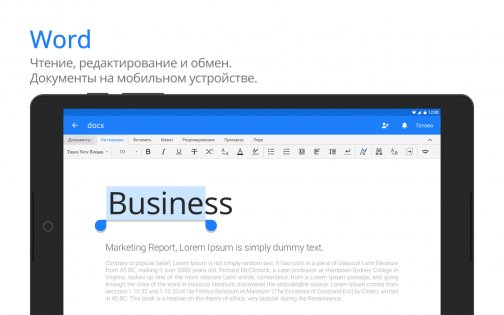
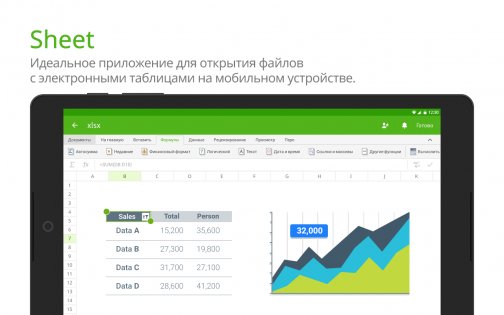
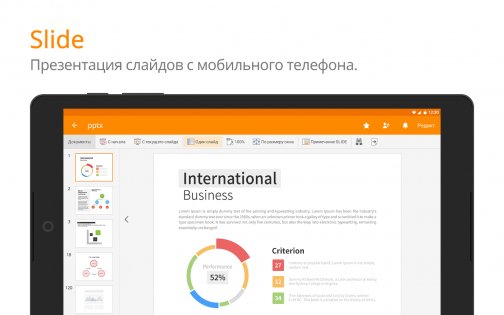
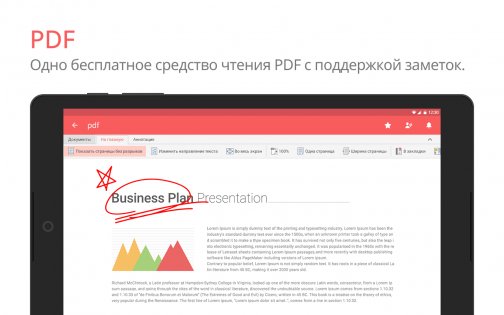
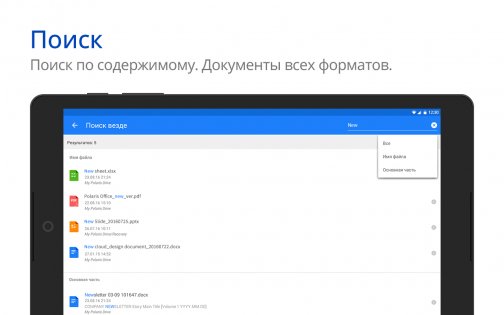
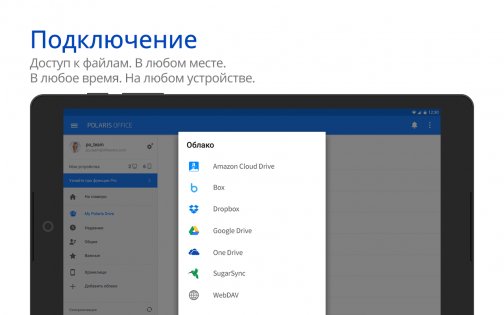
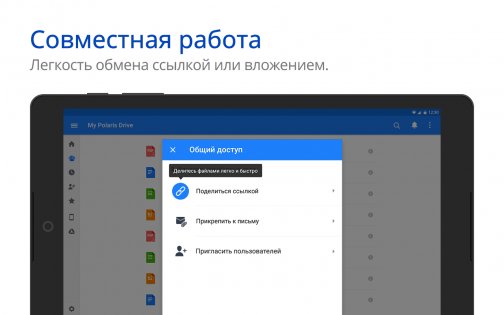
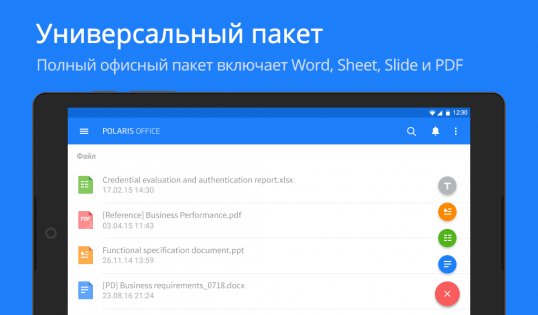
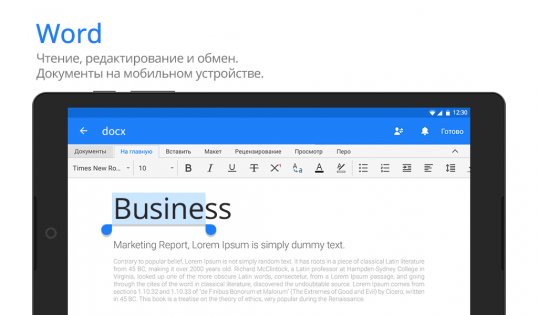
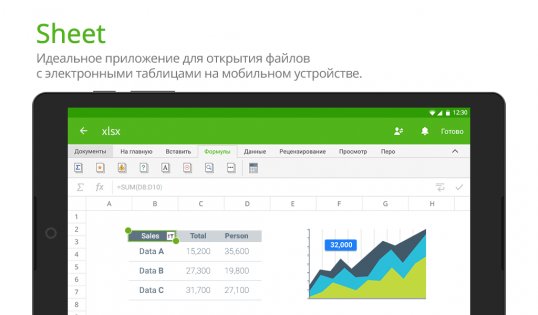
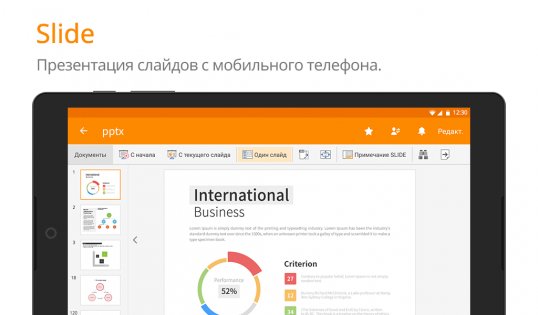
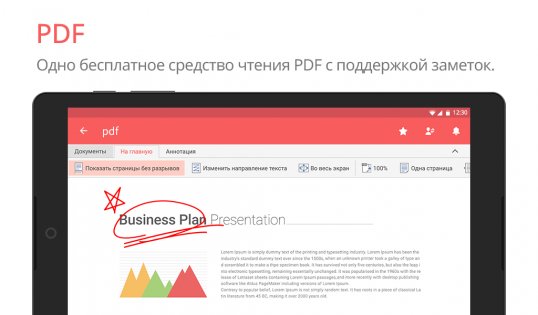
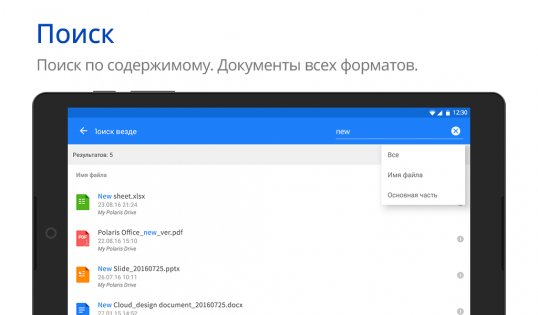
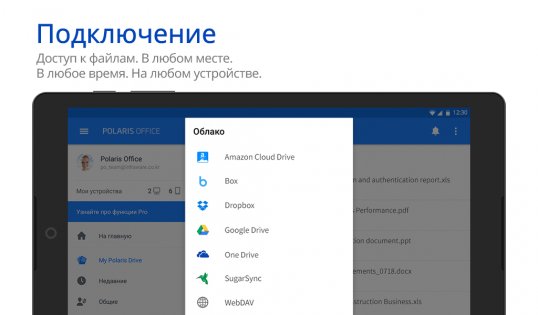
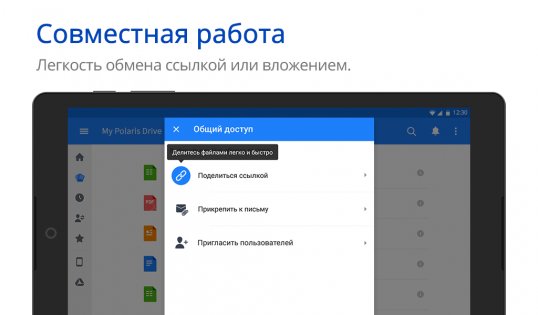
Polaris Office — это бесплатное офисное приложение, с помощью которого можно легко работать с документами Microsoft Office на мобильных устройствах и настольных компьютерах. Также в Polaris Office можно читать PDF-документы.
Telegram-канал создателя Трешбокса про технологии
Основные функции:
- Просмотр и редактирование документов Microsoft Office / просмотр PDF-документов.
- Поддержка различных форматов: doc/docx, xls/xlsx, ppt/pptx, pdf, txt, hwp.
- Интеграция с различными облачными службами (OneDrive, Dropbox, Box, WebDAV и т. п.).
- Быстрая и удобная загрузка документов с настольного компьютера и на компьютер с помощью Компьютерного агента
- Быстрый обмен документами через адресную книгу пользователя и простой обмен сообщениями.
- 24 шаблонов, 20 2D/3D-диаграмм, 173 фигуры, более 300 функций и автоматический обсчет данных.
- Просмотр условного форматирования и сводных таблиц / настраиваемая клавиатура для редактирования листов.
- 34 редактируемых эффектов смены слайдов/просмотр анимации объектов.
- Указатель и записки в слайд-шоу/заметки в слайд-шоу.
- Добавление и редактирование верхних и нижних колонтитулов, концевых сносок и сносок внизу страниц/линейка
- Режим камеры, в котором можно делать фотографии и вставлять их в документы/вставка и воспроизведение видеоклипов/открытие ZIP-архивов.
Источник: trashbox.ru